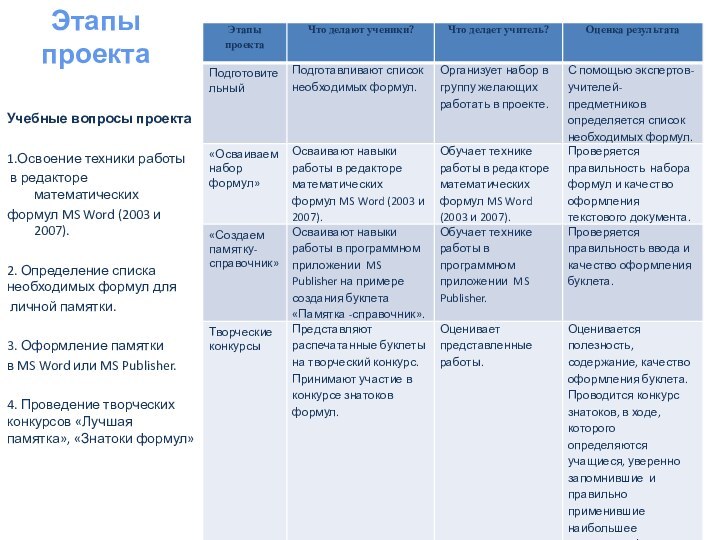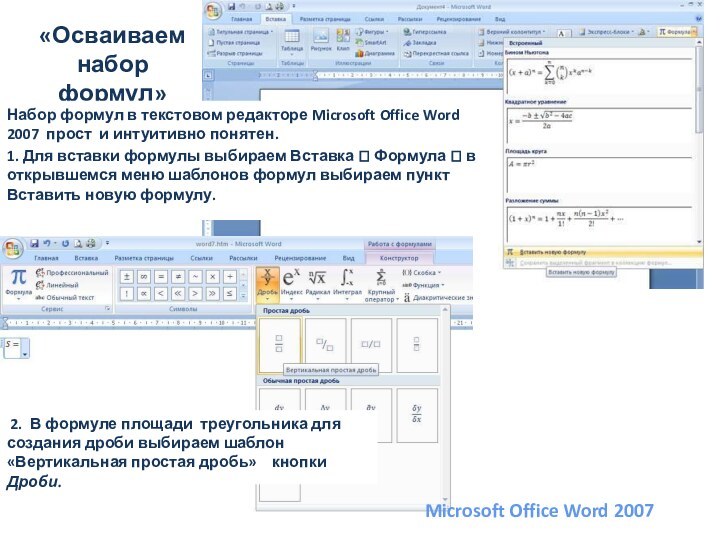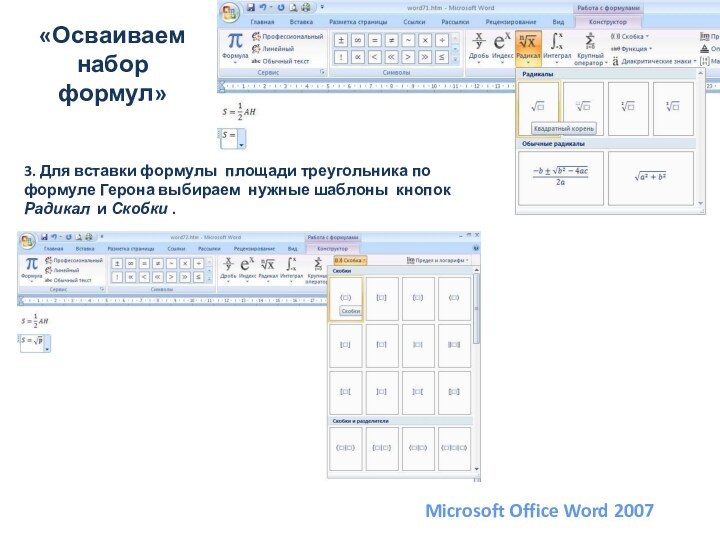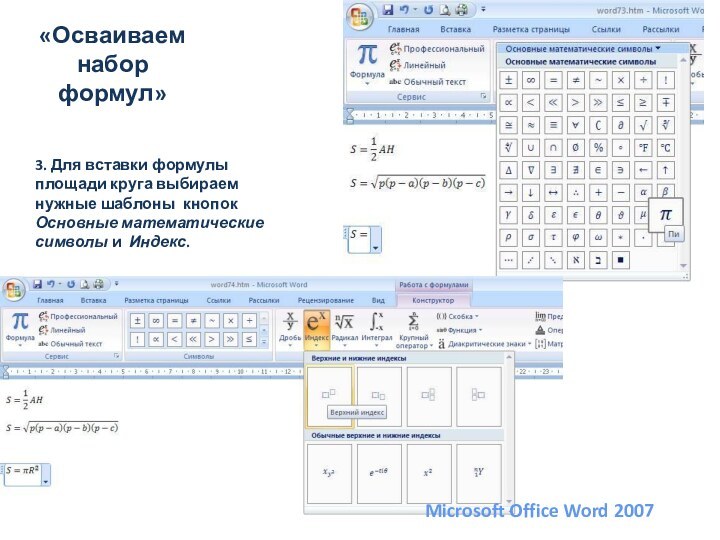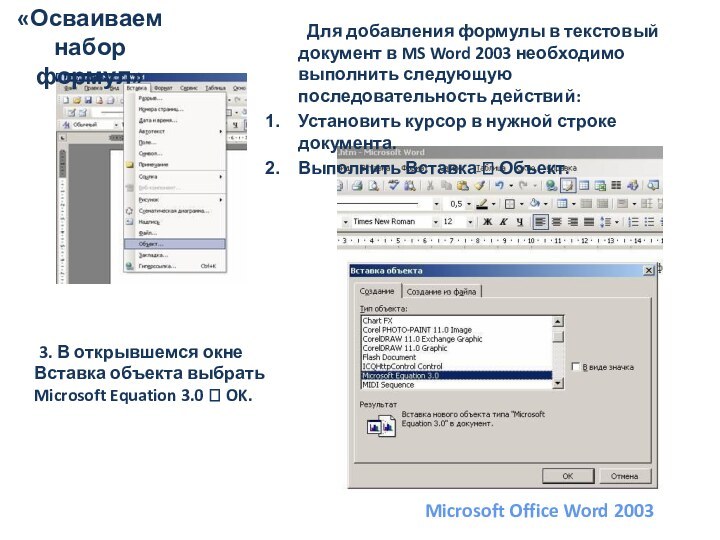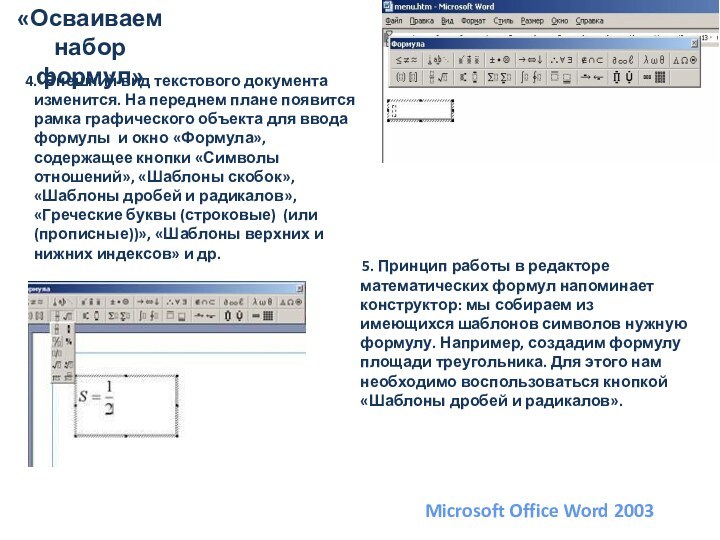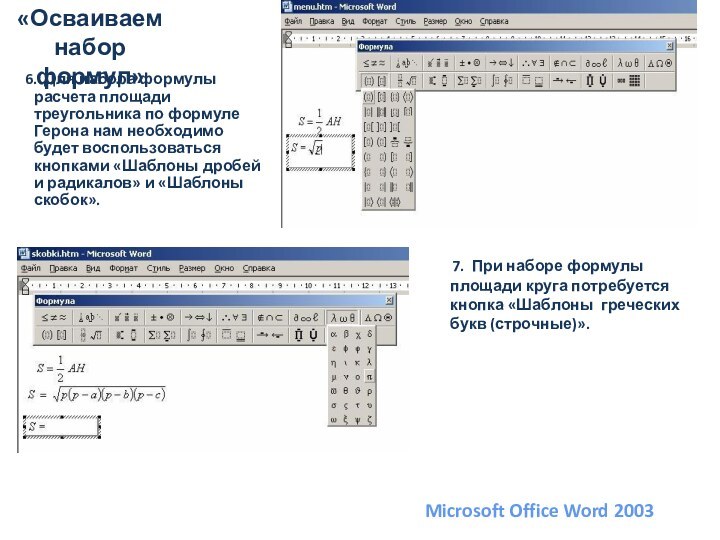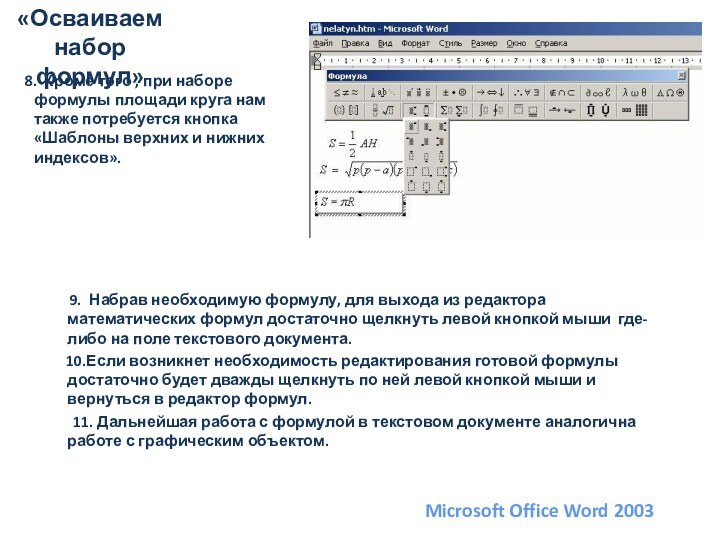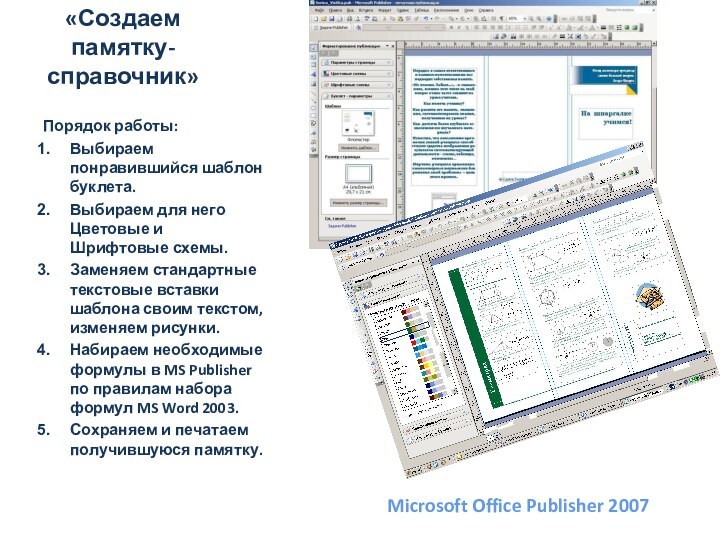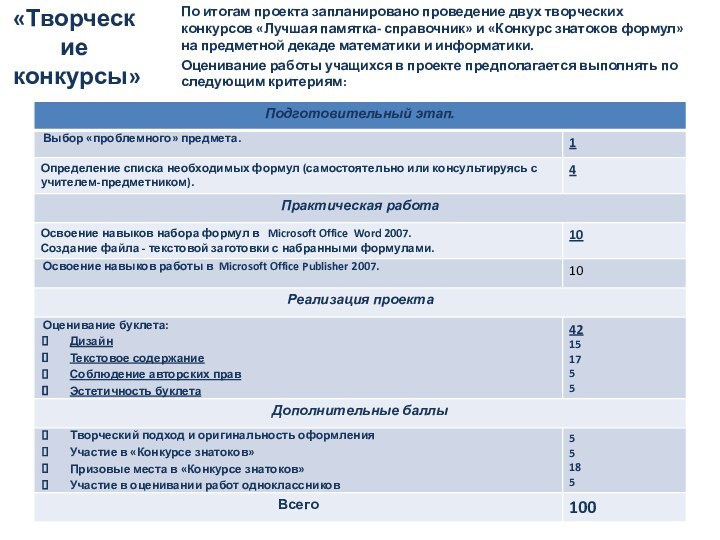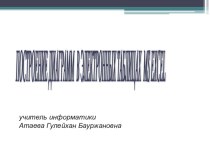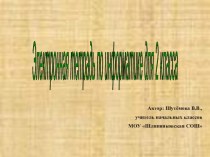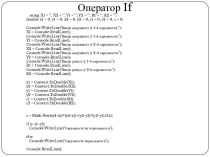нас подводит собственная память.
«Не помню. Забыл...», - к сожалению,
именно этот ответ на свой вопрос очень часто слышит на уроке учитель. Как помочь ученику?
Как развить его память, мышление, систематизировать знания, полученные на уроках?
Как достичь более глубокого осмысления им изучаемого материала?
Известно, что повышению прочности знаний учащихся способствуют средства изображения результатов систематизирующей деятельности - схемы, таблицы, конспекты…
Научить учащихся применять компьютерные технологии для решения этой проблемы —
цель этого проекта.
Визитная карточка проекта
Почему в самый ответственный момент
нас подводит собственная память?